כיצד לערוך את הרקע של תמונה באינטרנט ב-4 שלבים
להיות טוב בללכוד תמונה זה כישרון כזה, אבל זה יהיה טוב יותר אם היית טוב בצילום ועריכת תמונות. עריכת תמונות היא פעולה של שינוי תמונה, והיא משתמשת בהרבה כלים וטכניקות. לדוגמה, אנשים אחרים עורכים את התמונות שלהם באופן ידני בעוד שאחרים עורכים את הרקע של התמונה באופן אוטומטי בעזרת תוכנה. אם אתה משועמם מהעריכה הידנית החוזרת ונשנית, אתה יכול לשאוף לערוך את הרקע של תמונה. כדי לעזור לך לשנות את העריכה שלך, למד כיצד לערוך את הרקע של תמונה עם הכלים המקוונים האלה.

- חלק 1. כיצד לערוך את הרקע של תמונה באינטרנט
- חלק 2. השוואה בין עורכים
- חלק 3. שאלות נפוצות על עריכת הרקע של תמונה
חלק 1. כיצד לערוך את הרקע של תמונה באינטרנט
1. Vidmore Remover Background Online
הדרך הראויה לשבח לערוך את הרקע של תמונה באינטרנט היא דרך ה מסיר רקע של Vidmore באינטרנט. זוהי תוכנית מבוססת אינטרנט המאפשרת למשתמשים לערוך את הרקע של התמונות שלהם באופן מיידי. וזה אפשרי בגלל הבינה המלאכותית המתקדמת המובנית בו. לכן ברגע שאתה מעלה את התמונה שלך ללוח המחוונים, זה מסיר אוטומטית את הרקע והופך אותו זמין לעריכה. Vidmore Background Remover Online הוא גם כלי מאוד תכליתי שבו אתה יכול לגשת אליו הן במכשירי Mac ו-Windows.
מה שהופך את הכלי הזה למועיל מאוד למשתמשים הוא הממשק הידידותי שלו. עם זה, הם יכולים לשנות בקלות את התמונות שלהם בעזרת כלים פשוטים. מלבד עריכה והחלפת הרקע של תמונה, Vidmore גם מאפשר לאנשים להפוך, לסובב ולחתוך את החלקים הלא רצויים בהתאם להעדפותיהם. ולבסוף, הוא תומך ב- JPG ו- PNG ובפורמטים של קבצים.
שלב 1: חפש את מסיר הרקע של Vidmore באינטרנט באינטרנט. לאחר מכן, לחץ על העלה פורטרט כפתור באמצע המסך ונווט לתמונה שבה ברצונך להשתמש.
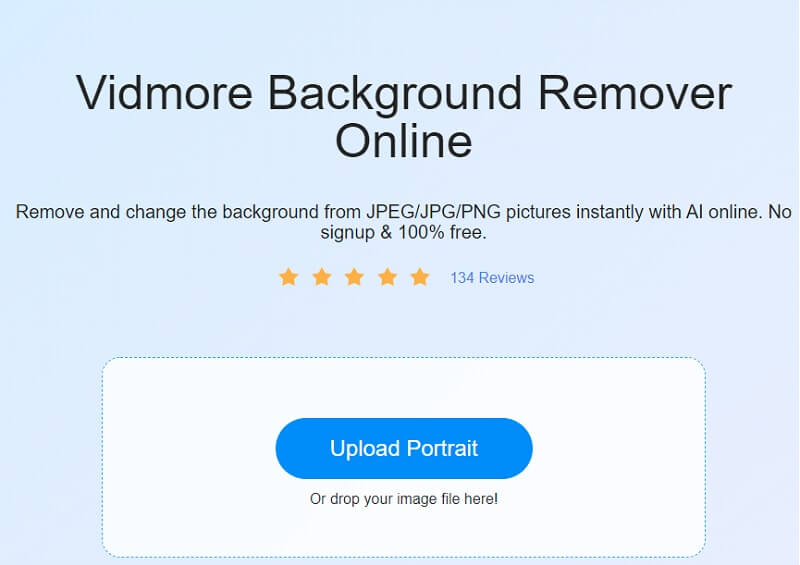
שלב 2: הסרת רקע מיידית תתרחש זמן קצר לאחר שליחת התמונה שלך לבינה מלאכותית. כתוצאה מכך, ייתכן שתוכל להתחיל לעבוד על זה מיד. כדי להמשיך, לחץ על לַעֲרוֹך לחצן, שנמצא בפינה השמאלית העליונה של המסך.
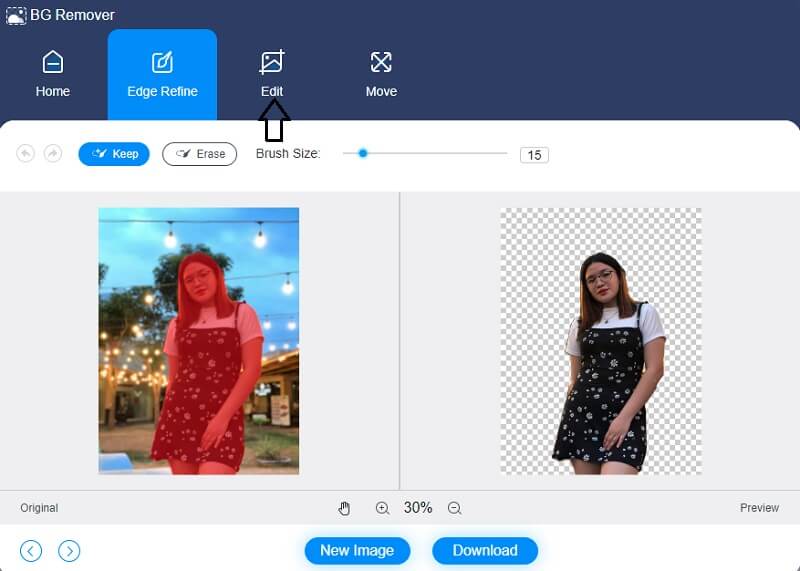
שלב 3: ברגע שאתה בוחר את לַעֲרוֹך תכונה, מסך חדש נפתח, המציג אפשרויות עריכה נוספות כגון צבע, תמונה וגזירה אפשרויות, בין היתר. הצבעים שתבחר עבור החלק העליון של התמונה שלך יהוו קו מנחה לבניית הרקע של התמונה שלך בהמשך. בנוסף, תוכלו לשלב תמונת רקע עם יצירת האמנות שאתם מעצבים.
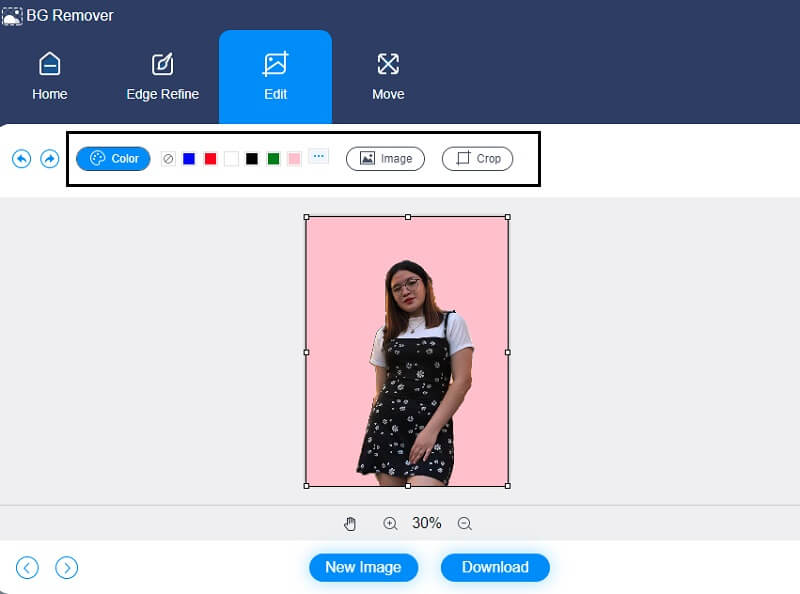
ה יְבוּל כלי, המאפשר לך לבחור את גודל התמונה המתאים מתוך רשימה נפתחת, מאפשר לך לחתוך את התמונה לכמות מסוימת. לאחר מכן, זה ייתן לך את האפשרות לשנות את גודל התמונה שלך לטעמך לאחר שתבחר.
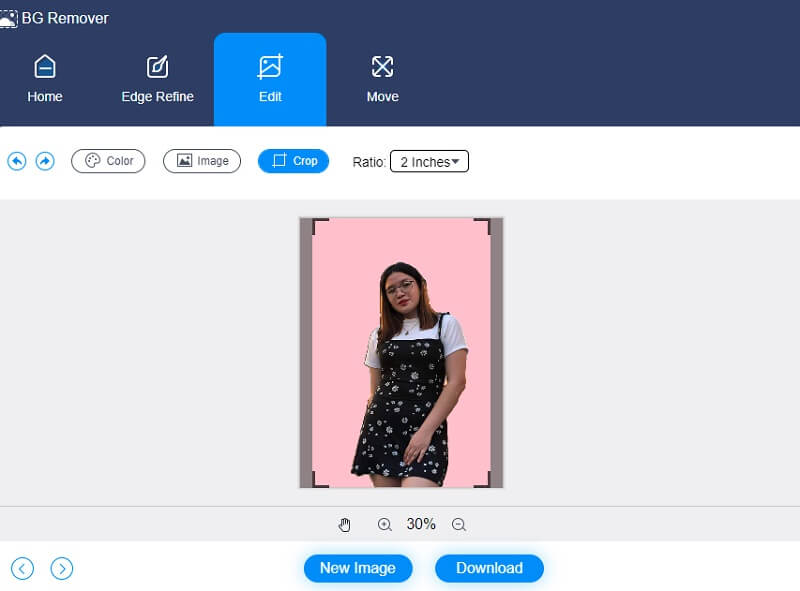
בנוסף, בהנחה שברצונך לשנות את מידות התמונה שלך תוך כדי עיבודה. במקרים כאלה, אתה יכול להשתמש ב- מחוון כדי לבצע את השינויים המתאימים בסביבת העבודה שלך. אתה יכול להפוך את התמונה על ידי לחיצה על משולש סמל הממוקם בצד מסגרת התמונה. על ידי התאמת קנה המידה, תוכל לשנות את מיקום התמונה על המסך.
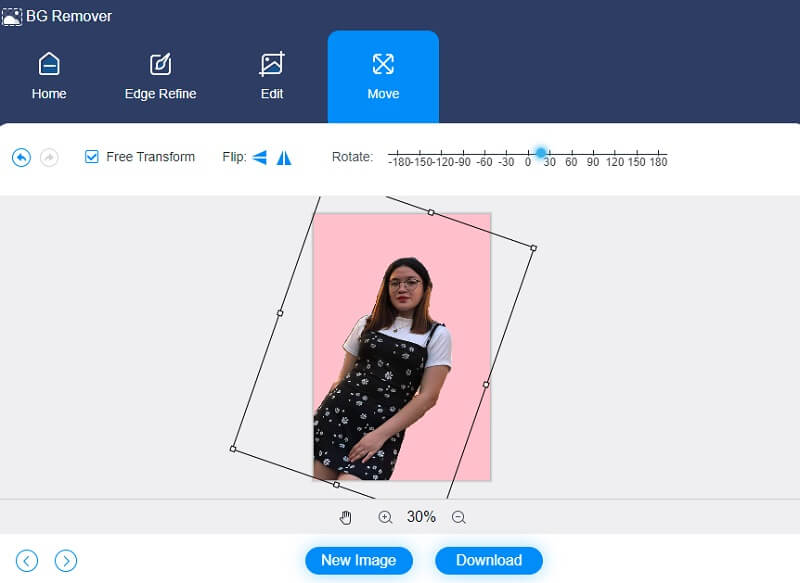
שלב 4: בכל פעם שאתה עורך את התמונה שלך, אתה יכול לשמור אותה במכשיר שלך על ידי בחירה ב- הורד אפשרות מהתפריט הנפתח הממוקם בתחתית החלון.
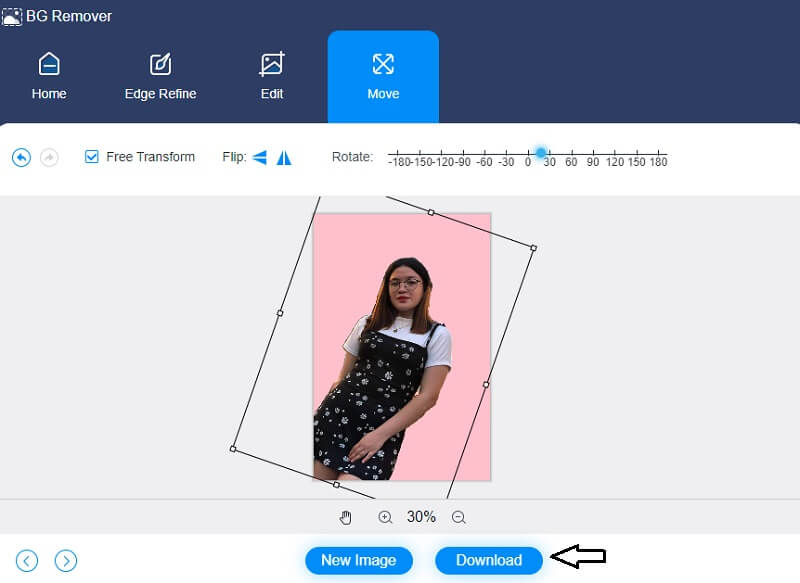
2. קסם חיתוך
Clipping Magic הוא כלי מקוון נוסף המאפשר לך לערוך את הרקע של התמונה שלך. עורך תמונות זה די נוח. יש לו גם בינה מלאכותית, מה שעושה את זה הרבה יותר פשוט עבור צרכנים להסיר ולשנות את הרקע של הפריטים שלהם באמצעות ClipMagic. חיתוך, פיתול והיפוך הם רק כמה אפשרויות עריכה בסיסיות הזמינות. מלבד זאת, ClipMagic מאפשרת לך לשפר את מראה התמונה שלך. בעזרת כלי זה, תוכל לשנות את הצללים, התאורה, הטמפ' ואיזון הלבן של התמונה שלך לשביעות רצונך.
לבסוף, יש לו אפשרויות צבע אחיד זמינות, המאפשרות לך לבחור את צבע הרקע שיתאים להעדפותיך. פוסט זה יספק את הדוגמה הבאה למטה כדי להדגים כיצד Clipping Magic עובד.
שלב 1: ניתן למצוא את Clipping Magic על ידי חיפוש זה בדפדפן שלך. לאחר שהגעת לעמוד הראשי, לחץ על העלאת תמונה אפשרות, או שאתה יכול לגרור ולשחרר את התמונה שלך לאזור המתאים. בעת שליחת התמונה שלך, הגרסה הגולמית והערוכה של התמונה יופיעו על המסך.
שלב 2: לאחר מכן, אתה יכול להתחיל לערוך את הרקע של התמונה שלך בהתאם לרצונך. בחר את רקע כללי סמל בחלק התחתון של תצוגת העמוד. לאחר מכן, הצבעים יוצגו בצד התצוגה. לחץ על הרקע שאתה רוצה לראות על האפשרויות הזמינות ולחץ על בסדר לַחְצָן.
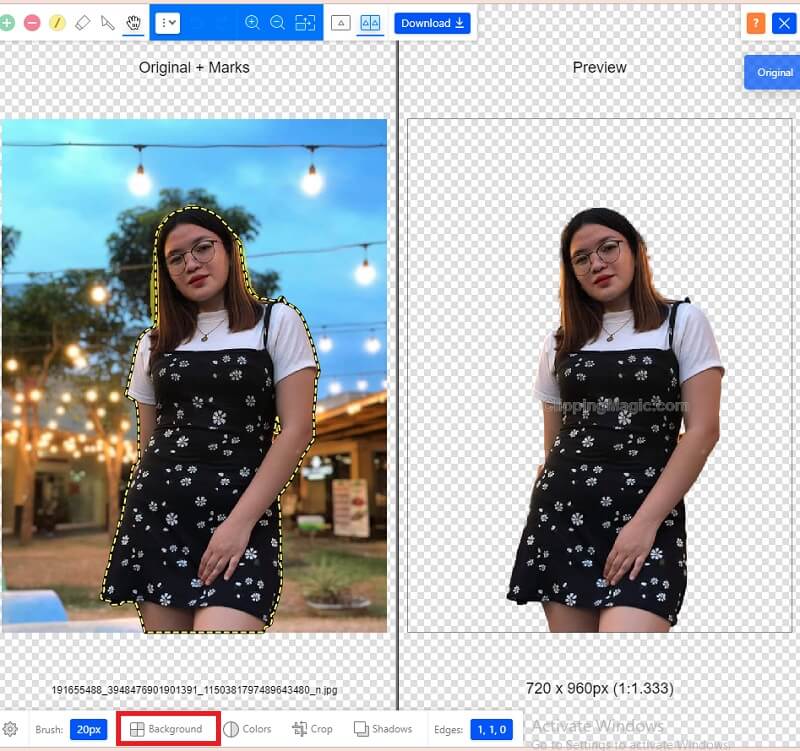
מלבד התאמה אישית של הרקע של התמונה שלך, אתה יכול לשנות את הציון של התמונה שלך על ידי נגיעה ב- צבעים סמל ליד רקע כללי. לאחר שהתאמות הצבע מוצגות, תוכל לשנות את התאורה, הגוון, ההדגשה, הגוון והחום. לאחר ביצוע תיקונים אלה, הקש על בסדר סמל.
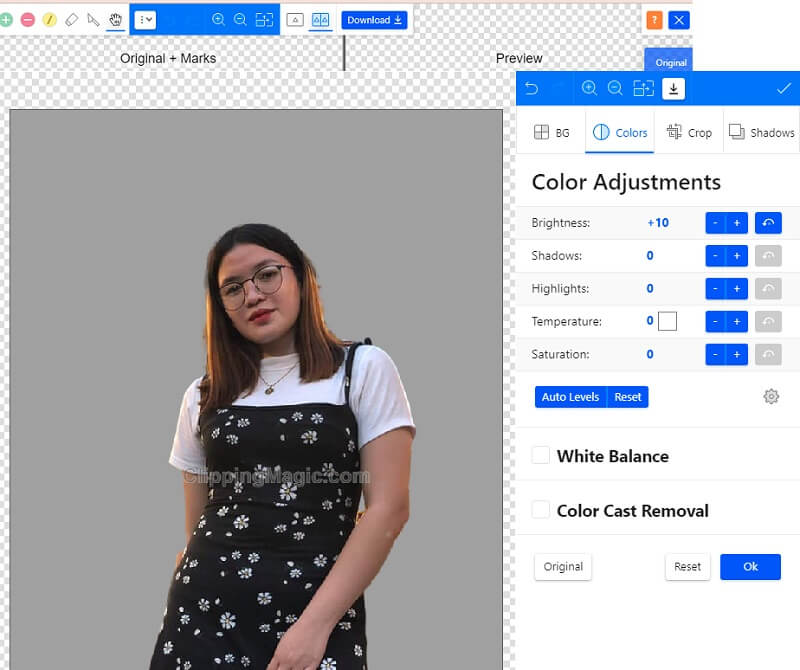
שלב 3: לאחר ביצוע ההתאמות הנדרשות לתמונה שלך, כעת תוכל ללחוץ על חֵץ מצביע כלפי מטה, מה שמציין שאתה יכול כעת להוריד את התמונה שלך.
לקריאה נוספת:
כיצד להפוך את הרקע לשקוף בפוטושופ בקלות ובצורה חלקה
הסר את רקע התמונה שלך באמצעות Inkscape (מיידית ובחינם)
חלק 2. השוואה בין עורכים
מכיוון ששני הכלים המקוונים מצוינים ונוחים לשימוש, אנשים לפעמים לא יודעים באיזה מהם עדיף להשתמש. כדי לעזור למשתמשים לראות את היתרונות והחסרונות של הכלים המקוונים הללו, הנה השוואה ביניהם.
- תכונות
- ממשק ידידותי
- כלי עריכה עשירים
- בעל בינה מלאכותית
| מסיר רקע של Vidmore באינטרנט | קסם חיתוך |
חלק 3. שאלות נפוצות על עריכת הרקע של תמונה
מה היתרון של גזירת תמונה?
שיטות גזירת תמונות מפחיתות את המראה של פגמים ומשפרות את הרקע של התמונות. תמונה משודרגת ומושכת חזותית זו בטוח תספק סמכות רבה יותר לייצוג החברה והמוצר שלך.
האם השימוש ב- Vidmore Background Remover Online מפחית את האיכות?
לא, Vidmore Background Remover Online יכול לשנות או להסיר את צבע הרקע של תמונה מבלי להשפיע על איכותו.
מה השימוש בבינה מלאכותית בעריכת תמונות?
טכנולוגיות עריכת תמונות מבוססות בינה מלאכותית ישפרו את יכולתן לתקן תקלות ולהסיר היבטים לא רצויים מתצלום. זה עשוי להיות קל כמו לשלוח את התמונה שלך ולתת לבינה המלאכותית לטפל בכל השאר. פתרונות אלה יכולים להגביר את איכות התמונה שלך מבלי להקריב שום מידע מכיוון שהם משתמשים בלמידת מכונה ובינה מלאכותית.
סיכום
ישנן דרכים רבות להפוך תמונה לאטרקטיבית. ואחד מהם הוא על ידי עריכה ושינוי הרקע שלו. בעזרת שני הכלים והמדריכים המקוונים לעיל, אולי תלמד כיצד לערוך את הרקע של תמונה.


